Dell Mobile Pro Wireless Mouse MS5120W electronics accessory Manuel utilisateur
Vous trouverez ci-dessous de brèves informations sur Pro MS5120W. La souris sans fil Dell Pro MS5120W offre une connectivité sans fil double via Bluetooth LE et 2,4 GHz avec nano-dongle, une autonomie d'environ 36 mois, et est compatible avec Windows, Android, Chrome, Linux et Free-DOS. Elle dispose de boutons programmables, d'une molette de défilement et d'un capteur optique pour une utilisation pratique.
PDF
Télécharger
Document
Souris sans fil mobile Pro Dell MS5120W Guide de l’utilisateur Modèle de la souris : MS5120W Modèle réglementaire : MS5120W Remarques, Précautions et Avertissements REMARQUE : Une REMARQUE indique des informations importantes qui vous aident à mieux utiliser votre ordinateur. PRÉCAUTION : Une PRÉCAUTION indique un risque de dommages matériels ou un risque de perte de données si les instructions ne sont pas suivies. AVERTISSEMENT : Un AVERTISSEMENT indique un risque de dommages matériels, un risque de blessures corporelles ou de mort. © 2020 Dell Inc. ou ses filiales. Tous droits réservés. Dell, EMC et les autres marques commerciales sont des marques commerciales de Dell Inc. ou de ses filiales. Les autres marques peuvent être des marques commerciales de leurs propriétaires respectifs. 2020–03 Rév. A01 Sommaire Remarques, Précautions et Avertissements.................................................................. 2 Contenu de la boîte...................................................................................................... 4 Fonctionnalités............................................................................................................. 5 Gestionnaire de périphériques Dell............................................................................... 6 Configuration de votre souris sans fil............................................................................ 7 Appairage de votre souris sans fil................................................................................. 10 Appairage de votre souris via le dongle USB.......................................................... 10 Appairage de votre souris via Bluetooth................................................................. 11 Caractéristiques techniques......................................................................................... 13 Général.................................................................................................................. 13 Électrique.............................................................................................................. 13 Caractéristiques physiques.................................................................................... 13 Environnement...................................................................................................... 14 Sans fil double....................................................................................................... 14 Dépannage................................................................................................................... 15 Informations légales..................................................................................................... 19 Garantie................................................................................................................ 19 Garantie limitée et politiques de retour........................................................... 19 Pour les clients aux États-Unis :...................................................................... 19 Pour les clients en Europe, au Moyen-Orient et en Afrique :........................... 19 Pour les clients hors des États-Unis :.............................................................. 19 3 Contenu de la boîte 2 1 4 3 1 Souris 2 Dongle USB 3 Pile (type AA) 4 Documents 4 Fonctionnalités 4 1 5 2 6 3 7 8 9 10 1 Bouton gauche 2 Bouton suivant 3 Bouton retour 4 Bouton droit 5 Molette de défilement 6 Voyant d’état de la pile 7 Capteur optique 8 Voyants du mode de connexion 9 Bouton du mode de connexion 10 Bouton d’alimentation 5 Gestionnaire de périphériques Dell Le logiciel Gestionnaire de périphériques Dell vous permet d’effectuer les opérations suivantes : •• Attribuer des raccourcis de programme aux boutons ou aux touches programmables du périphérique via l’onglet Action. •• Afficher les informations du périphérique, telles que la version du firmware et l’état de la pile via l’onglet Info. •• Mettre à jour la version du firmware de vos périphériques. •• Appairer des autres périphériques avec le dongle USB RF ou directement avec votre ordinateur via Bluetooth. Pour plus d’informations, consultez le Guide de l’utilisateur du Gestionnaire de périphériques Dell sur la page du produit à l’adresse suivante : www.dell.com/support. 6 Configuration de votre souris sans fil 1 Repérez la fente sur le côté du couvercle de la souris. Utilisez un doigt pour ouvrir et retirer le couvercle de la souris. 2 Retirez le dongle USB sans fil du compartiment. 7 3 Insérez la pile AA dans le compartiment de la pile. 4 Remettez le couvercle de la souris. 8 5 Poussez le bouton d’alimentation pour allumer la souris. REMARQUE : Assurez-vous que la souris est à une distance de moins de dix mètres de votre ordinateur. 9 Appairage de votre souris sans fil Votre souris sans fil Dell peut être appairée avec des périphériques via le dongle USB ou via Bluetooth. Vous pouvez l’appairer puis basculer entre un ordinateur portable, un ordinateur de bureau et un appareil mobile compatible. Appairage de votre souris via le dongle USB REMARQUE : Vous pouvez connecter votre souris sans fil à un périphérique en utilisant l’appairage universel de Dell. 1 Connectez le dongle USB universel de Dell à un port USB de votre ordinateur. Ordinateur portable 2 Le voyant du mode de connexion ( universel de Dell, puis s’éteint. Ordinateur de bureau ) de la souris s’allume pour indiquer l’appairage 10 La souris a été appairée avec votre ordinateur. Appairage de votre souris via Bluetooth REMARQUE : Vous pouvez connecter un deuxième périphérique à votre souris sans fil via Bluetooth. 1 Appuyez deux fois sur le bouton du mode de connexion de votre souris (dans les 3 secondes) jusqu’à ce que le voyant du mode de connexion ( ) s’allume, indiquant que la connexion Bluetooth a été sélectionnée. Le voyant du mode de connexion ( souris est en mode d’appairage. ) clignote pendant 3 minutes, indiquant que votre 11 2 Appairez votre souris avec votre ordinateur via Bluetooth. a. Dans la barre de recherche de Windows, entrez Bluetooth. b. Cliquez sur Paramètres Bluetooth et autres périphériques. La fenêtre Paramètres s’affiche. C. Assurez-vous que la fonction Bluetooth est activée. d. Dans la liste Autres périphériques, cliquez sur Souris Dell. REMARQUE : Si la souris Dell n’est pas listée, vérifiez que le mode d’appairage de la souris est activé. 3 Vérifiez le processus d’appairage sur la souris et sur l’ordinateur. Le voyant du mode de connexion ( ) devient blanc fixe pendant quelques secondes pour confirmer l’appairage , puis le voyant s’éteint. Une fois que l’appairage de votre souris et votre ordinateur est terminé, la souris se connecte automatiquement à l’ordinateur lorsque Bluetooth est activé et que les deux périphériques sont dans la portée du Bluetooth. 12 Caractéristiques techniques Général Numéro du modèle MS5120W Type de connexion Sans fil double (Bluetooth LE et 2,4 GHz avec nano dongle) Configuration système requise •• Windows 8, 32/64-bit •• Windows 10, 32/64-bit •• Android (BLE uniquement) •• Chrome •• Linux 6.x, Ubuntu, Neokylin •• Free-DOS (dongle RF uniquement) Électrique Tension de fonctionnement 1,6 V - 0,9 V Durée de la pile Environ 36 mois Type de pile Pile AA (2800 mAH) Caractéristiques physiques Poids (avec la pile) 102 g (0,23 lb) Poids (sans la pile) 79 g (0,17 lb) Dimensions : Longueur 104,5 mm (4,11 po) Largeur 61,5 mm (2,42 po) Hauteur 38,3 mm (1,51 po) 13 Environnement Température : Fonctionnement -10°C à 50°C (14°F à 122°F) Stockage -40°C à 65°C (-40°F à 149°F) Humidité de stockage 95% d’humidité relative maximum ; sans condensation Sans fil double Protocole RF •• Bluetooth 5.0 LE •• RF 2,4 GHz Portée •• Portée radio jusqu’à 10 m. •• Aucune dégradation des performances jusqu’à la portée radio maximale (10 m). 14 Dépannage Problèmes Solutions possibles La souris ne marche pas 1 Vérifiez si la pile a été insérée dans le bon sens. Les extrémités « + » et « - » de la pile doivent être placées comme indiqué dans le compartiment. 2 Vérifiez le niveau de la pile. •• Si la souris utilise une pile rechargeable, assurez-vous que la pile est complètement chargée. •• Si la pile est déchargée, remplacez-la. 3 Éteignez la souris, puis rallumez-la. Vérifiez si le voyant d’état de la pile clignote 10 fois en orange, indiquant que la puissance de la pile est faible. Si la pile est complètement déchargée, le voyant d’état de la pile ne s’allumera pas. 4 Redémarrez votre ordinateur. 5 Si vous appairez la souris avec le dongle USB, assurezvous que le dongle USB est connecté directement à votre ordinateur. •• Évitez d’utiliser des duplicateurs de ports, des concentrateurs USB, etc. •• Essayez d’utiliser un autre port USB. 6 Si vous appairez la souris en utilisant Bluetooth pour la première fois, reportez-vous à la section « Appairage de votre souris via Bluetooth » pour plus d’informations. •• Sur votre ordinateur, éteignez puis rallumez Bluetooth. •• Vérifiez s’il y a des interférences qui peuvent affecter la connectivité Bluetooth, comme par exemple des appareils Wifi et USB 3.0 à proximité. 7 Assurez-vous que la souris est à une distance de moins de 10 mètres de votre ordinateur. 15 Impossible d’appairer la souris avec l’ordinateur. 1 Vérifiez le niveau de la pile. •• Si la souris utilise une pile rechargeable, assurez-vous que la pile est complètement chargée. •• Si la pile est déchargée, remplacez-la. 2 Éteignez la souris, puis rallumez-la. Vérifiez si le voyant d’état de la pile clignote 10 fois en orange, indiquant que la puissance de la pile est faible. Si la pile est complètement déchargée, le voyant d’état de la pile ne s’allumera pas. 3 Redémarrez votre ordinateur. 4 Si vous appairez la souris avec le dongle USB, assurezvous que le dongle USB est connecté directement à votre ordinateur. Évitez d’utiliser des duplicateurs de ports, des concentrateurs USB, etc. 5 Branchez le dongle USB sur un autre port USB de votre ordinateur. 6 Assurez-vous que la souris est à une distance de moins de 10 mètres de votre ordinateur. Impossible d’appairer la souris avec l’ordinateur via Bluetooth 1 Vérifiez le niveau de la pile. •• Si la souris utilise une pile rechargeable, assurez-vous que la pile est complètement chargée. •• Si la pile est déchargée, remplacez-la. 2 Éteignez la souris, puis rallumez-la. Vérifiez si le voyant d’état de la pile clignote 10 fois en orange, indiquant que la puissance de la pile est faible. Si la pile est complètement déchargée, le voyant d’état de la pile ne s’allumera pas. 3 Sur votre ordinateur, éteignez puis rallumez Bluetooth. •• Vérifiez que le système d’exploitation est bien Windows 10, Windows 8, Chrome ou Android. •• Pour les appareils Android, assurez-vous que la souris est réglée en mode modèle Bluetooth Low Energy (BLE). Pour plus d’informations, consultez la documentation fournie avec votre appareil Android. 4 Redémarrez votre ordinateur. 16 Impossible d’appairer la souris avec l’ordinateur via Bluetooth (suite) 5 Vérifiez s’il y a des interférences qui peuvent affecter la connectivité Bluetooth, comme par exemple des appareils Wifi et USB 3.0 à proximité. •• Vérifiez la présence d’appareils sans fil à proximité, tels que les périphériques de réseau sans fil (imprimante Bluetooth et dongle USB 3.0), les périphériques de pointage sans fil et les fours à micro-ondes. •• Éloignez ces périphériques. 6 Assurez-vous que la souris est à une distance de moins de 10 mètres de votre ordinateur. 7 Vérifiez si votre ordinateur apparaît dans la liste des ordinateurs Dell compatibles avec la souris. Voir www.dell. com/support pour plus d’informations. Le pointeur de la souris ne bouge pas Les boutons gauche/droit ne marchent pas La connexion sans fil est interrompue 1 Vérifiez le niveau de la pile. •• Si la souris utilise une pile rechargeable, assurez-vous que la pile est complètement chargée. •• Si la pile est déchargée, remplacez-la. 2 Éteignez la souris, puis rallumez-la. Vérifiez si le voyant d’état de la pile clignote 10 fois en orange, indiquant que la puissance de la pile est faible. Si la pile est complètement déchargée, le voyant d’état de la pile ne s’allumera pas. 3 Redémarrez votre ordinateur. 4 Si vous utilisez la souris via une connexion Bluetooth, assurezvous que la souris est correctement appairée avec votre ordinateur. Voir la section « Appairage de votre souris via Bluetooth » pour plus d’informations. •• Éteignez puis rallumez Bluetooth sur votre ordinateur. •• Appuyez deux fois sur le bouton du mode de connexion de votre souris (dans les 3 secondes) jusqu’à ce que le voyant du mode de connexion ( ) s’allume, indiquant que la connexion Bluetooth a été sélectionnée. •• Vérifiez s’il y a des interférences qui peuvent affecter la connectivité Bluetooth, comme par exemple des appareils Wifi et USB 3.0 à proximité. 5 Assurez-vous que la souris est à une distance de moins de 10 mètres de votre ordinateur. 17 Lorsque le pointeur se déplace trop lentement 1 Vérifiez que le capteur n’est pas obstrué ou sale. 2 Le verre ou les surfaces lisses et brillantes ne conviennent pas au capteur de la souris pour détecter les mouvements de la souris. L’utilisation d’un tapis de souris en tissu d’une couleur foncée peut améliorer le suivi de la souris. 3 Modifiez les paramètres de la souris pour régler la vitesse du pointeur. Cliquez sur l’onglet correspondant au système d’exploitation (SE) installé sur votre ordinateur portable/de bureau et suivez les étapes de cette section pour modifier les paramètres. a. Dans la zone Recherche, tapez main.cpl. La boîte de dialogue Propriétés de la souris s’affiche. b. Cliquez ou pressez sur main.cpl dans la liste des programmes. c. Cliquez sur l’onglet Options de pointeur. Dans la section Mouvement, déplacez le curseur pour ajuster la vitesse du pointeur à la vitesse désirée. d. cliquez ou pressez sur OK. 18 Informations légales Garantie Garantie limitée et politiques de retour Les produits de marque Dell bénéficient d’une garantie matérielle limitée de trois ans. Si vous l’avez obtenu en achetant un système Dell, il est couvert par la garantie du système. Pour les clients aux États-Unis : Cet achat et votre utilisation de ce produit sont soumis au contrat d’utilisateur final de Dell, que vous trouverez à l’adresse : Dell.com/terms. Ce document contient une clause d’arbitrage exécutoire. Pour les clients en Europe, au Moyen-Orient et en Afrique : Les produits de marque Dell qui sont vendus et utilisés sont soumis aux droits légaux des consommateurs applicables nationalement, aux conditions des contrats de vente que vous avez conclus avec des revendeurs (qui s’appliqueront entre vous et le revendeur) et aux conditions du contrat d’utilisateur final de Dell. Dell peut également proposer une garantie matérielle supplémentaire – des informations détaillées sur les conditions du contrat d’utilisateur final et de la garantie Dell peuvent être consultées en accédant au site Dell.com/terms, en sélectionnant votre pays dans la liste en bas de la page « accueil » puis en cliquant sur le lien « conditions générales » pour les conditions d’utilisateur final ou le lien « support » pour les conditions de garantie. Pour les clients hors des États-Unis : Les produits de marque Dell qui sont vendus et utilisés sont soumis aux droits légaux des consommateurs applicables nationalement, aux conditions des contrats de vente que vous avez conclus avec des revendeurs (qui s’appliqueront entre vous et le revendeur) et aux conditions de garantie de Dell. Dell peut également proposer une garantie matérielle supplémentaire – des informations détaillées sur les conditions de garantie Dell peuvent être consultées en accédant au site Dell.com, en sélectionnant votre pays dans la liste en bas de la page « accueil » puis en cliquant sur le lien « conditions générales » ou le lien « support » pour les conditions de garantie. 19 ">
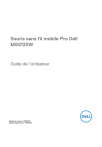
Lien public mis à jour
Le lien public vers votre chat a été mis à jour.
Caractéristiques clés
- Connectivité sans fil double (Bluetooth LE et 2,4 GHz)
- Jusqu'à 36 mois d'autonomie de la pile
- Boutons programmables via Dell Peripheral Manager
- Molette de défilement intégrée
- Appairage facile via dongle USB ou Bluetooth
- Gestionnaire de périphériques Dell pour la personnalisation
Questions fréquemment posées
Connectez le dongle USB universel de Dell à un port USB de votre ordinateur. Le voyant du mode de connexion de la souris s’allume pour indiquer l’appairage universel, puis s’éteint.
Appuyez deux fois sur le bouton du mode de connexion de votre souris (dans les 3 secondes) jusqu’à ce que le voyant du mode de connexion s’allume, indiquant que la connexion Bluetooth a été sélectionnée. Appairez ensuite votre souris avec votre ordinateur via les paramètres Bluetooth.
Le Gestionnaire de périphériques Dell vous permet d’attribuer des raccourcis de programme aux boutons, d’afficher les informations du périphérique, de mettre à jour le firmware et d’appairer d’autres périphériques.
L'autonomie de la pile est d'environ 36 mois.